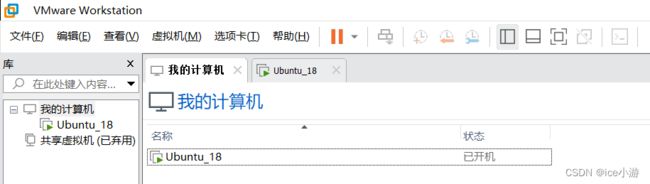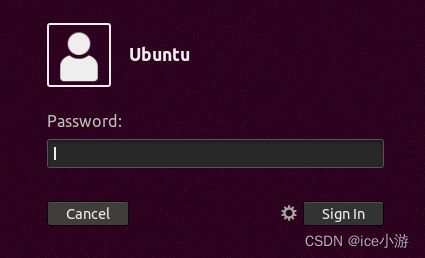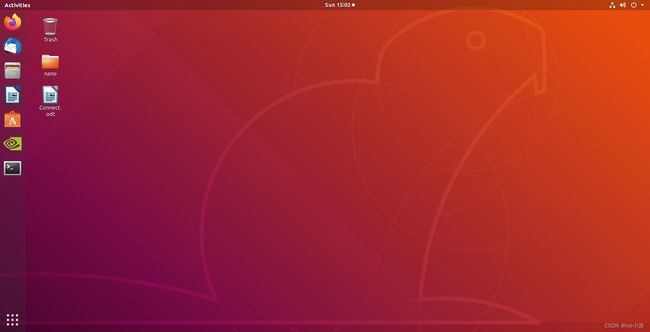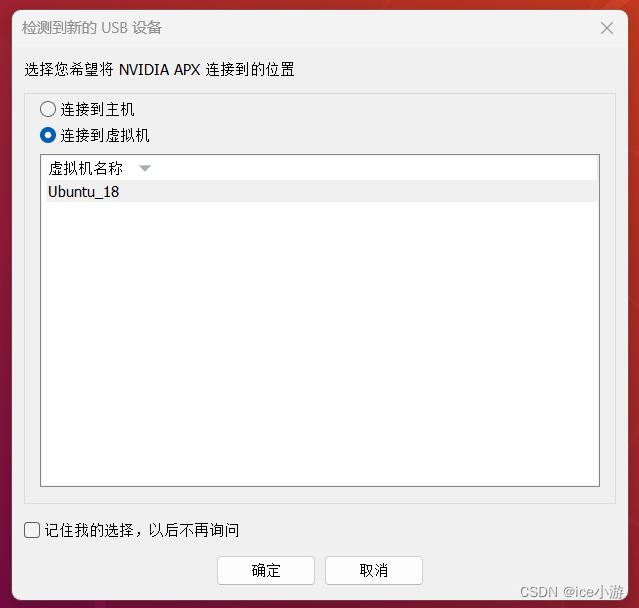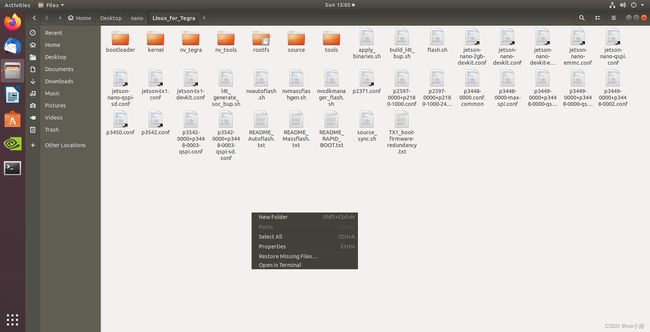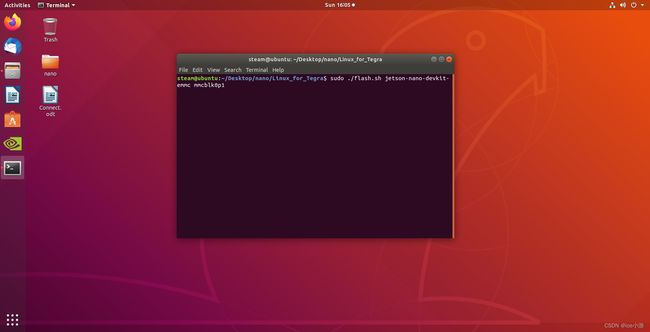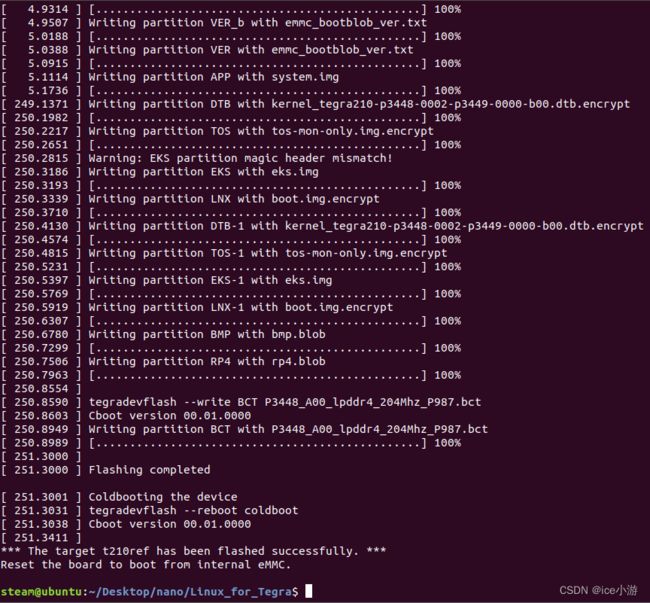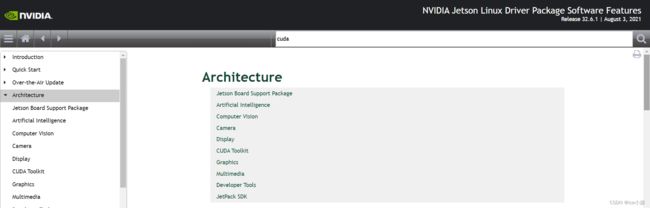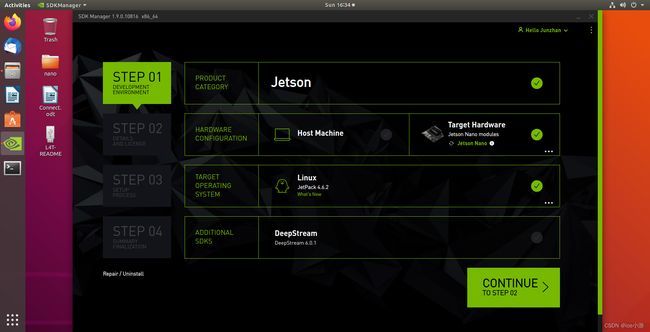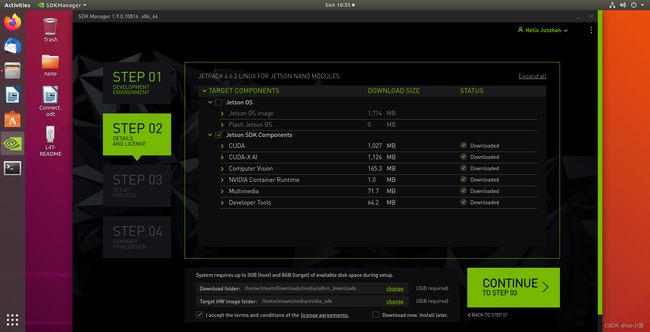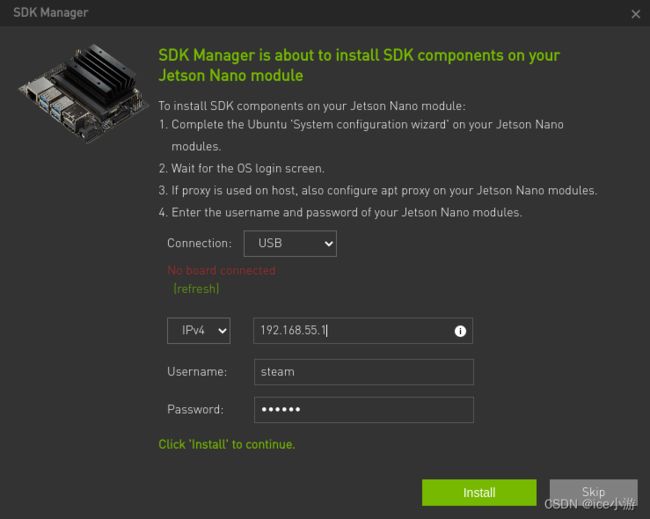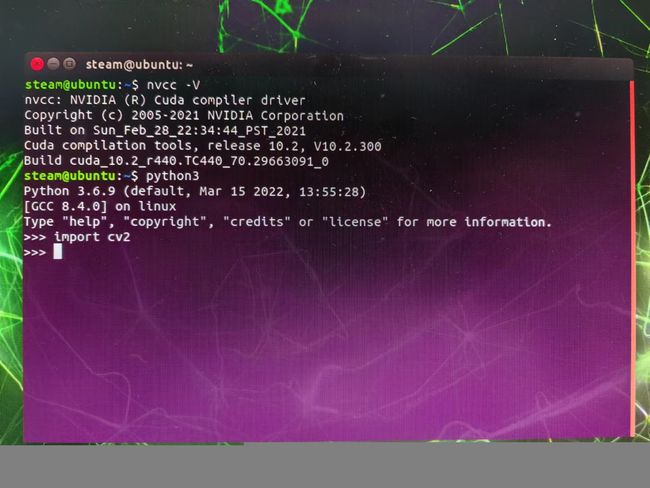最完整的Jetson Nano Devkit EMMC装机教程(带资源):虚拟机、刷机、SDK、深度学习框架【第二部分:安装系统与SDK】
写在前面
第二部分承接第一部分。第二部分的主要内容是使用虚拟机,为Nano EMMC安装系统与SDK。本部分刷入的Jetpack为 v4.6.2,是截至文章发布日的最新系统。刷入的SDK信息如下:
03、Nano EMMC 刷系统
本节介绍怎么使用虚拟机对Nano EMMC进行刷系统操作。
首先,打开VMware软件,按照以下步骤来开启虚拟机。
(1)“文件”>“打开”
(2)找到以下文件的位置,选择Ubuntu_18.vmx
(3)打开后,显示以下界面。
(4)开启此虚拟机,此时进入虚拟机系统。输入登录密码:forfun
进入后界面如下:
如果Ubuntu系统无法联网,则打开终端(Ctrl + Alt +T),按照Connect.obt的指引就可以打开网络了。注意,进入虚拟机系统后,不要修改任何东西,不要升级系统、不要卸载软件、不要替换原来的文件!
然后,接下来进入Nano EMMC刷机环节。
(5)将Nano EMMC上的所有连线拔掉。使用双母头杜邦线或跳线帽,将GND和REC连接起来。
(6)Nano EMMC接上电源和USB口。当接上USB时,VMware将提示选择接入到主机还是虚拟机,选择连接到虚拟机。
(7)打开桌面的nano文件夹,并进入Linux_for_Tegra文件夹中,在空白处右键选择Open in Terminal。
在终端中输入以下代码:
sudo ./flash.sh jetson-nano-devkit-emmc mmcblk0p1要求输入密码,依旧输入forfun
Ubuntu系统会将Jetpack v4.6.2刷入Nano EMMC中。如果出现以下信息,说明刷机完成。
***The target t210ref has been flashed successfully.***
04、Nano EMMC 开机
经过上个步骤,Nano EMMC成功刷入Jetpack v4.6.2。由于安装SDK需要先设置好Nano EMMC,因此,需要先让Nano EMMC开机并设置好。这个步骤在Nano EMMC完成,不需要个人计算机。
(1)拔掉Nano EMMC上的双母头杜邦线或跳帽(之前将REC和GND连接到一起,现在需要拔掉),拔掉Nano EMMC和个人计算机的USB接线,拔掉Nano EMMC电源。
(2)Nano EMMC接入鼠标、键盘、显示器和散热风扇,确认无误后,接上Nano EMMC电源。
(3)按照指引一步步设置Nano EMMC。为了和虚拟机保持一致,本教程使用以下信息设置Nano EMMC系统。
Name : steam
computer-name : ubuntu
password : forfun
选择时区和连接网络(允许不连接网络)后,一直按照指引完成设置,直到看到绿眼睛。
这就意味着Nano EMMC已经刷入最小系统,这个系统不包括任何SDK。
开机后,Nano EMMC 系统可能提示升级,先不要升级。打开Terminal(终端),输入以下代码。
sudo apt-get autoremove这一步可以自动卸载不需要的库或包,节省系统空间。完成后关闭终端。至此,Nano EMMC系统安装正式完成,下一步骤(即“Nano EMMC安装SDK”)是在这个状态下进行的,所以保持Nano EMMC系统开着就好。
05、Nano EMMC 安装SDK
NVIDIA提供了六个SDK,分别是CUDA、CUDA-X AI、Computer Vision、NVIDIA Conntainer Runtime、Multimedia、Devloper Tools。这些SDK具体是什么,可以自行查阅以下网站,本教程不作详细介绍。
NVIDIA Jetson SDK Introduce:generic-no-api_r2
接下来正式进入SDK安装阶段,需要使用到虚拟机系统。保持Nano EMMC开机状态。
(1)将Nano EMMC连接到虚拟机系统,注意,此时Nano EMMC的REC和GND没有连接!在Nano EMMC连接个人计算机后,依然选择“连接到虚拟机”。
这里要多说一句。至此,Nano EMMC有两种工作状态:在刷入Jetpack v4.6.2时,处于恢复模式(Recovery);在安装SDK时,处于正常运行模式。本节Nano EMMC是在正常运行模式下安装SDK的,而不是恢复模式。
(2)在虚拟机系统中,打开SDK Manager,默认情况下已经登陆了作者的账号。如果要求重新登陆,需要你自己注册一个账号(这是不可避免的)。按照以下进行选择,然后点击下一步。
(3)刷入系统的部分已经完成,因此只选择下面的选项,如图所示。再点击下一步。
(4)此时会提示连接的方式。选择Connection:USB。这个选项意味着虚拟机系统和Nano EMMC系统通过USB和SSH通讯,先不要点击Install。
(5)回到Nano EMMC系统中,打开Terminal(终端),输入ifconfig,运行后拉到最下面。找到wlan0中的IP地址,如下图所示,我的IP地址为192.168.1.107。
(6)回到虚拟机系统,在刚才的界面中输入该IP地址、Nano EMMC系统的用户名和密码,我的是:
IPv4:192.168.1.107
Username:steam
Password:forfun
然后点击Install,虚拟机系统会为Nano EMMC系统自动安装SDK,这个过程大约持续30分钟。注意,在安装SDK的整个过程中,不要关闭虚拟机系统和Nano EMMC系统。
(7)当出现FINISH字样时,说明SDK已经安装完成。
(8)拔掉Nano EMMC和个人计算机的USB连线,重新启动Nano EMMC系统。重启完成后打开终端(Terminal),验证CUDA和OpenCV安装情况。
验证CUDA
nvcc -V验证OpenCV
python3import cv2如果安装完成,显示结果如下。
写在后面
为方便阅读,下一部分请见本系列第三篇。